
Contenido
- etapas
- Método 1 Eliminar todo el historial de búsqueda
- Método 2 Eliminar una sola consulta de búsqueda de Google
Es posible eliminar los resultados de una consulta específica en la lista de predicción automática en la Búsqueda de Google. Si desea eliminar todo su historial de búsqueda, puede pasar por la página Mi actividad de Google Eliminar el historial de búsqueda solo elimina los elementos que ingresó en la barra de búsqueda. Si desea eliminar el historial de su navegador web, lea este artículo.
etapas
Método 1 Eliminar todo el historial de búsqueda
- Abre tu navegador web. Puede abrir el navegador en su computadora o dispositivo móvil.
-
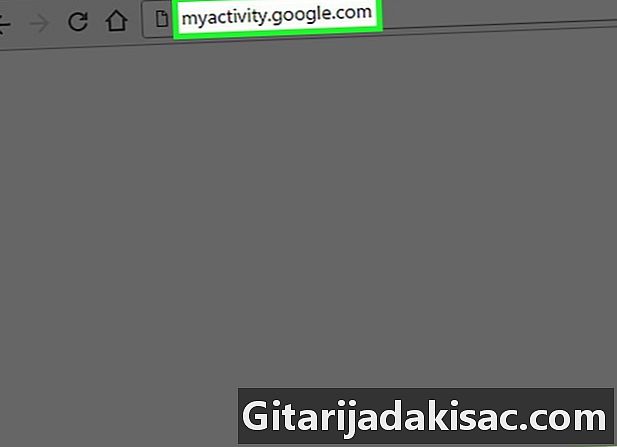
tipo myactivity.google.com en la barra de direcciones
Inicie sesión en su cuenta de Google. Incluso si ya ha iniciado sesión, se le pedirá que vuelva a ingresar su contraseña. Inicie sesión en la cuenta cuyo historial de búsqueda desea eliminar. -
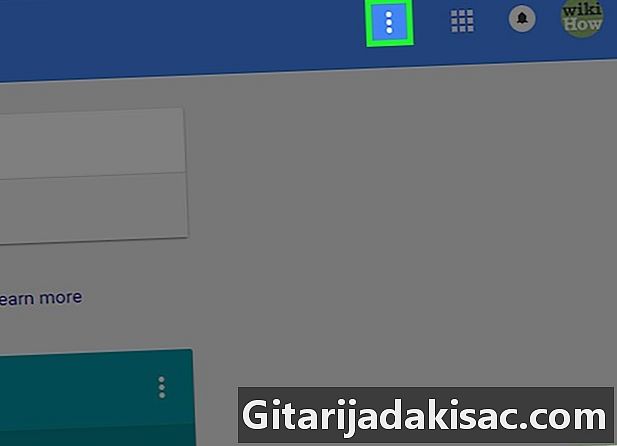
Haz clic o presiona el botón ⁝. Este botón está en la parte superior izquierda de la pantalla. En ventanas de navegador grandes, el menú se abrirá automáticamente. -

Seleccione Eliminar actividades por. -
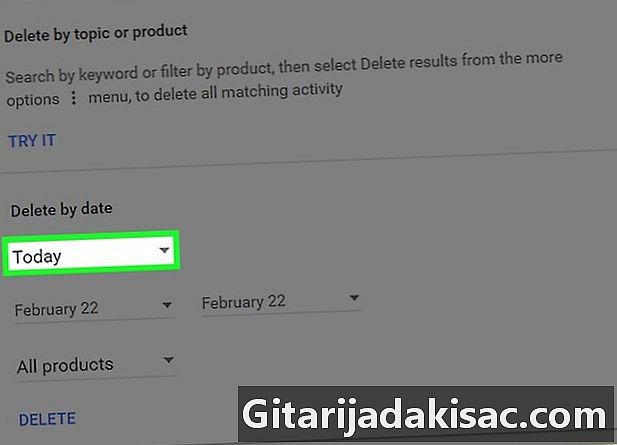
Despliegue el menú Hoy. Este menú le permite elegir la extensión del historial de búsqueda para eliminar. -
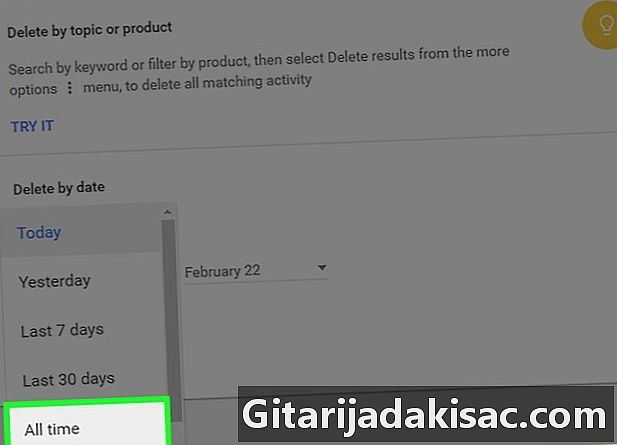
Elija todo el período. -
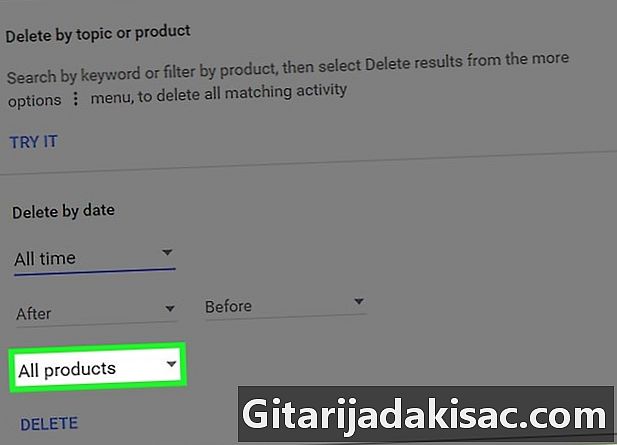
Despliegue el menú Todos los productos. -
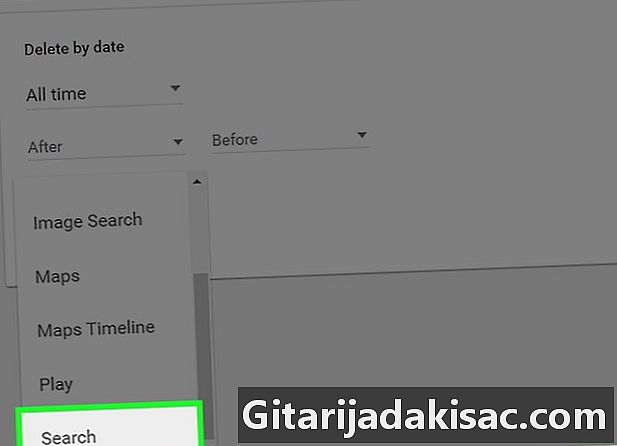
Desplázate hasta la opción Buscar. Solo se eliminará su historial de búsqueda. -
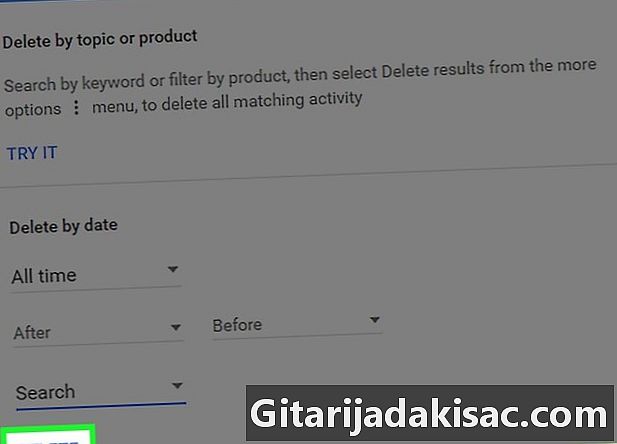
Haga clic o toque Eliminar. Luego, confirme su decisión de eliminar todo el historial de búsqueda de esta cuenta de Google.- Si desea eliminar elementos específicos en lugar de todo su historial, presione o haga clic en el botón ⋮ junto a un elemento de la lista Vista de elemento luego seleccione remove.
Método 2 Eliminar una sola consulta de búsqueda de Google
-
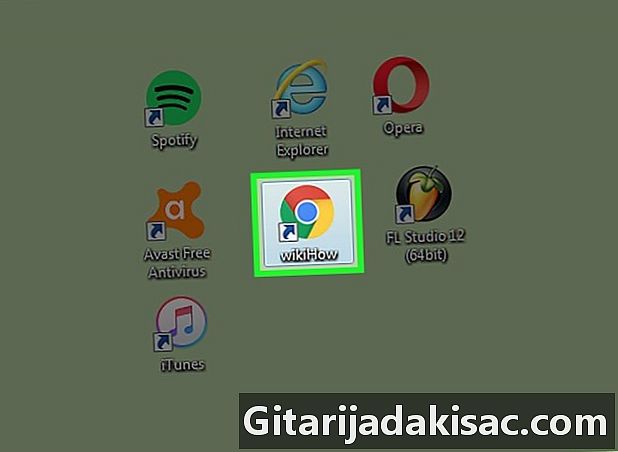
Abre un navegador web. Haga doble clic o toque el icono del navegador web en su computadora o teléfono. -
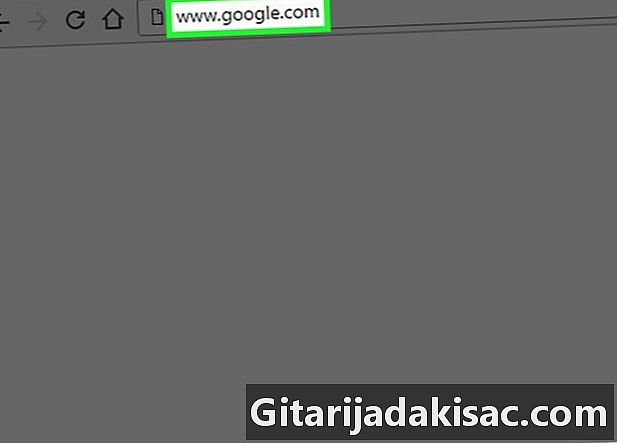
Visita el sitio web de Google. tipo www.google.com en la barra de direcciones de su navegador web. -
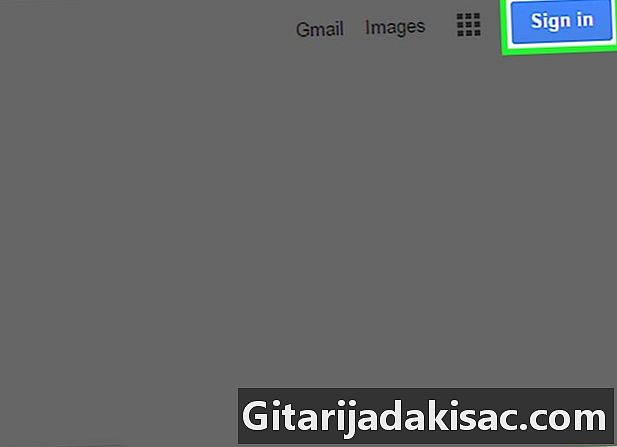
Haga clic o toque el botón Iniciar sesión. Si aún no lo ha hecho, inicie sesión en la cuenta de Google con la que está asociada la consulta.- Las consultas anteriores solo aparecerán si ha iniciado sesión en Google.
-
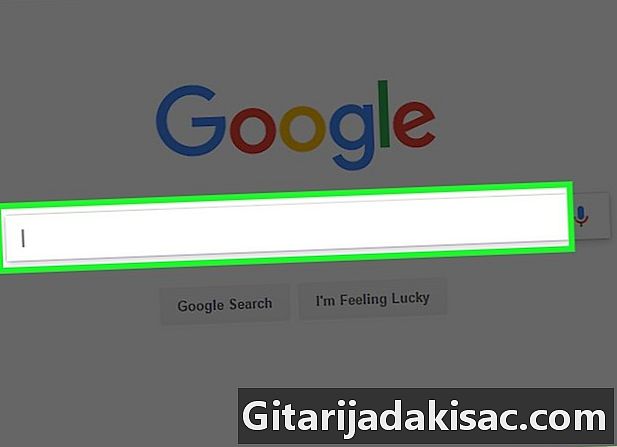
Escriba la consulta que desea eliminar. -
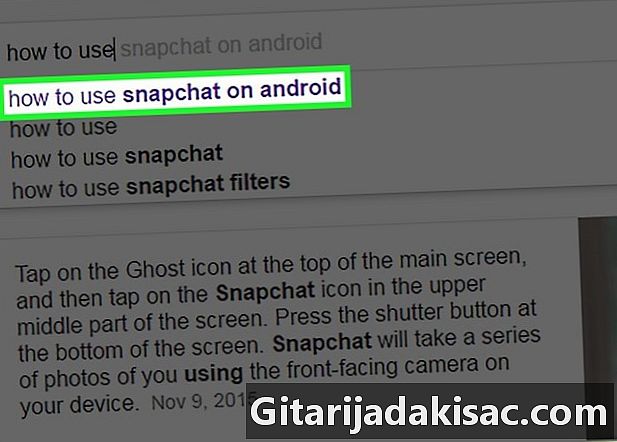
Busca la consulta anterior. La consulta anterior se mostrará en púrpura en lugar de negro.- Nota: Los resultados en negro son predicciones automáticas que se muestran en función de búsquedas populares o populares. No puede eliminarlos y no afectan su historial de búsqueda local.
-
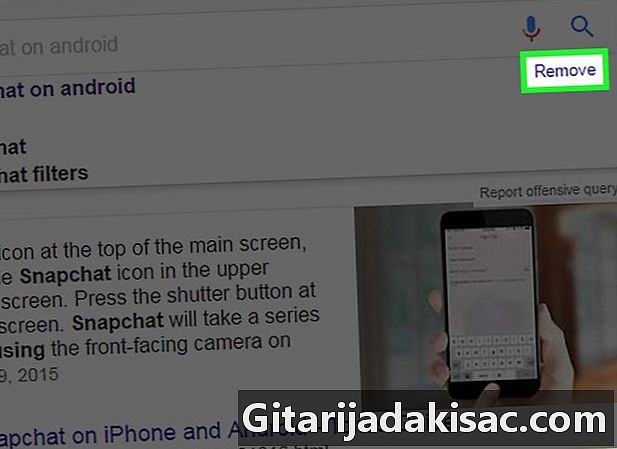
Haz clic en el enlace Eliminar. También puede presionar el botón X junto a la consulta para eliminarla de su historial de búsqueda.- Si está utilizando un dispositivo móvil, deberá confirmar su decisión presionando bueno en el menú conuel que aparece.
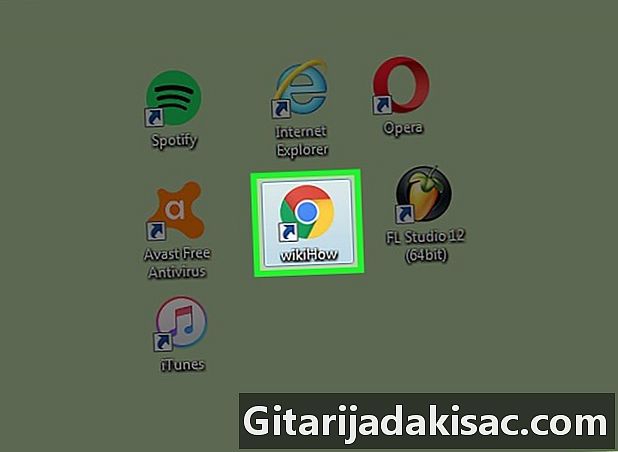
- El historial de búsqueda de Google solo mantiene las búsquedas de Búsqueda de Google. No es no es lo mismo que eliminar el historial de navegación del navegador web.
- Si después de eliminar su historial de búsqueda, desea detener temporalmente el registro de sus actividades por parte de Google, puede deshabilitar la opción Actividad en la web y aplicaciones.
- Incluso si ya no tiene acceso a su historial de búsqueda, todavía existe "a perpetuidad" en los servidores de Google. Esto significa que si Google recibe una orden judicial, pueden (y puede estar seguro de que lo harán) proporcionar su registro judicial de acuerdo con los requisitos legales.
- La eliminación del historial de búsqueda es irreversible.